01/22/2020
Det kan vara skrämmande att dyka in i en värld av PPC-reklam. Som PPC Hero bloggare vet vi detta och har sammanställt en hjälpsam, ”Nybörjarguide för att sätta upp ett Google Ads-konto”. Google-plattformen är vanligtvis den första motor vi rekommenderar att testa när man är nybörjare inom PPC-annonsering.
Guiden är utformad för att inte bara gå igenom inställningen utan också se till att du har de nödvändiga tillgångarna på plats för att köra framgångsrika kampanjer. När dina inloggningsuppgifter är etablerade täcker innehållet kontoinställningar, kampanjstrukturer och -inställningar, betalningsalternativ och spårning. Utöver den grundläggande inställningen går vi igenom sökordsforskning och kreativa tips och tricks.
- Är du inställd för att köra framgångsrika kampanjer?
- Grunderna för kontoinställningar
- Skapa en första PPC-nyckelordslista
- Grunderna för kampanjstruktur & Best Practices
- Kampanjer och annonsgrupp Best Practices
- Ad Creation & Landing Page Mapping
- Ad Extensions
- Landing Page Mapping
- Kampanjskapande & Inställningar
- Finansiering av ditt nya Google Ads-konto
- När du har konfigurerat kontrollerar du avancerade inställningar
- Sista steget Överväga spårning
- Sätt upp för inledande framgång
Är du inställd för att köra framgångsrika kampanjer?
Som nämnts ovan finns det några nyckelelement som du måste ta hänsyn till för att lyckas på Google Ads-plattformen. Gå igenom checklistan nedan för att se till att du har tänkt igenom dessa nyckelelement.
- Webbplats utformad för att enkelt leda användarna till din slutkonvertering
- PPC-strategi och definierade mål. En bra resurs för att hjälpa dig på detta område kan vara How should you formulate your PPC Strategy av Diane Anselmo
- Sätt av en budget och en tidslinje för testet. Vi rekommenderar minst 500 dollar per månad i tre månader.
Grunderna för kontoinställningar
För att registrera dig för att annonsera på Google Ads måste du skapa ett Google-konto. Sedan är det bara att gå till ads.google.com och logga in. När du har loggat in kommer du att få frågan ”Vad är ditt huvudsakliga annonseringsmål?”. För den här artikeln och för att skapa ett Google Ads-konto väljer du ”Växla till expertläge” längst ner.
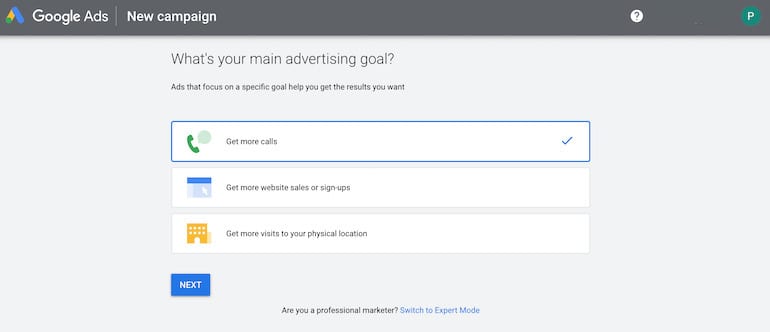
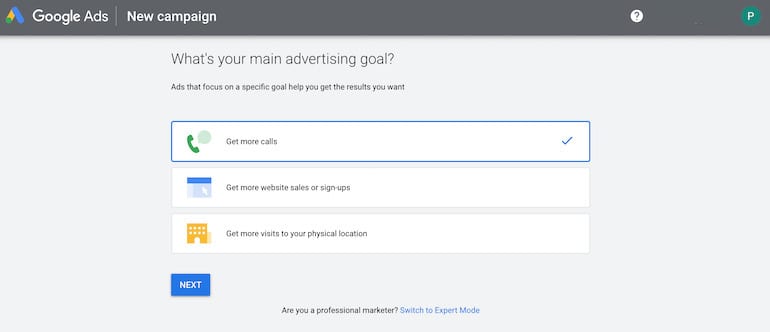
Från den punkten blir du uppmanad att skapa en kampanj. Du kan förvisso skapa en kampanj, men jag rekommenderar att du hoppar över det steget tills du är bekant med gränssnittet.
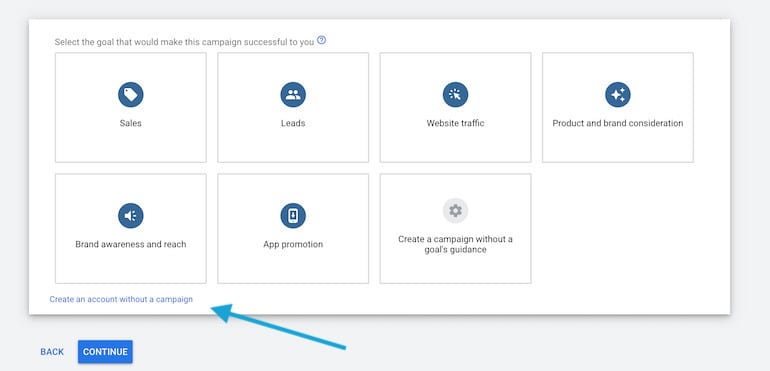
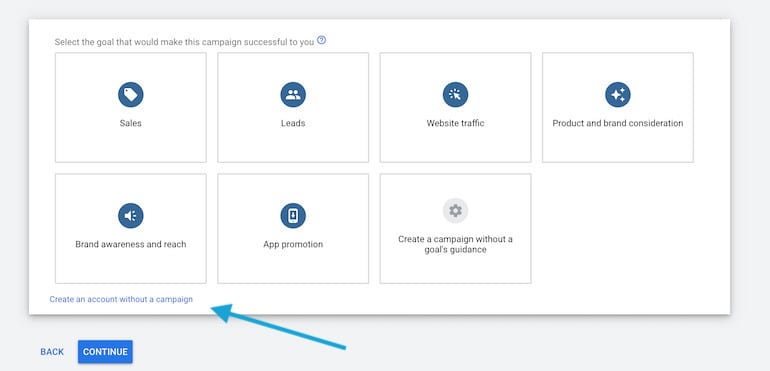
Nästan kommer du att uppmanas att bekräfta dina företagsuppgifter. Det är viktigt att informationen är korrekt eftersom du inte kan ändra den i framtiden.
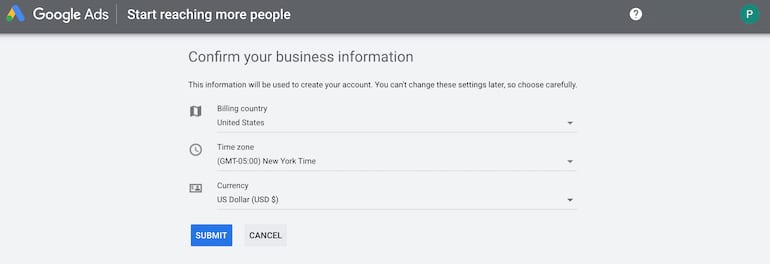
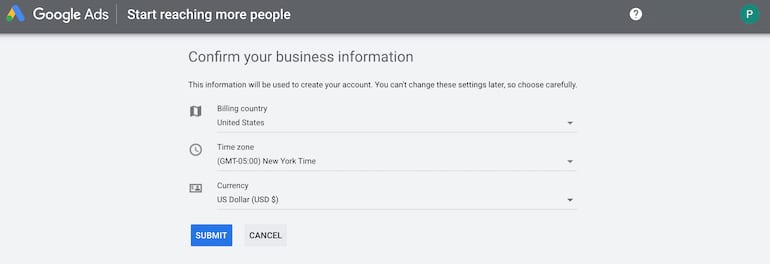
Därefter kan du utforska ditt nya konto!
En sak att notera är att det gamla gränssnittet gav oss några viktiga saker att tänka på, t.ex;
- Välja din budget
- Skapa dina annonser
- Välja nyckelord för att matcha dina annonser med potentiella kunder
- Insätta din faktureringsinformation
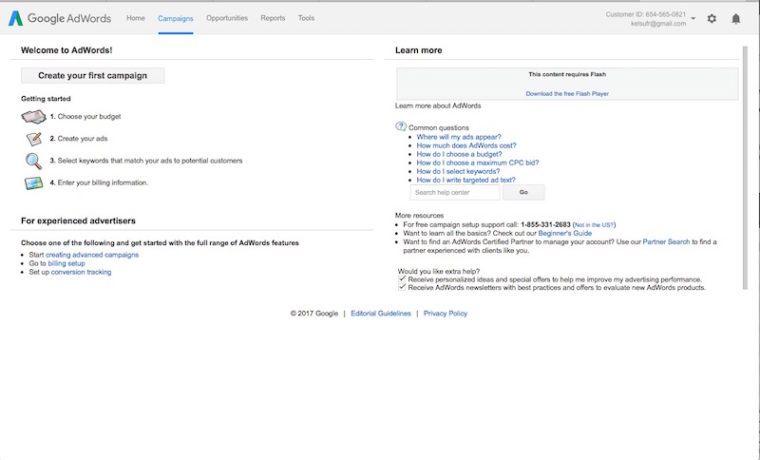
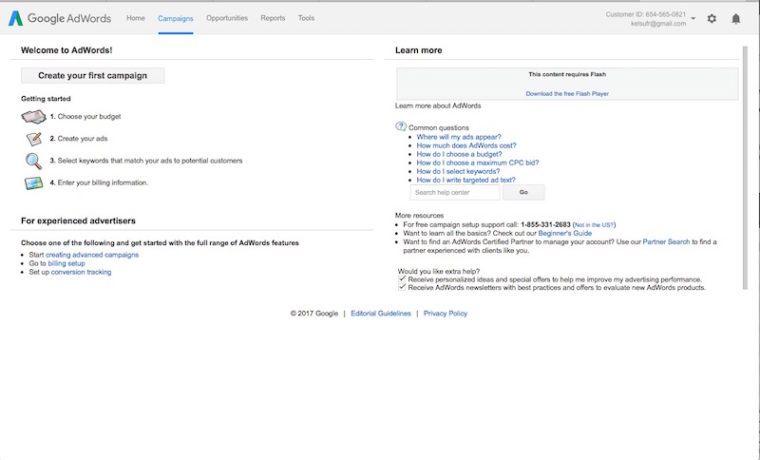
Hursomhelst, det nya användargränssnittet, skickar dig direkt till huvudkontosidan. Även om du fortfarande vill fylla i allt ovanstående, uppmanas du inte i samma format.
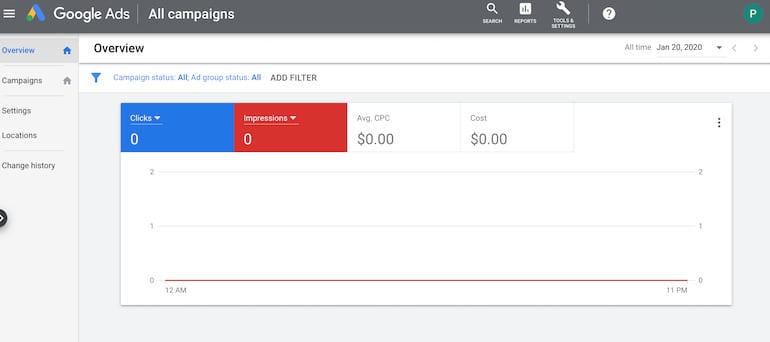
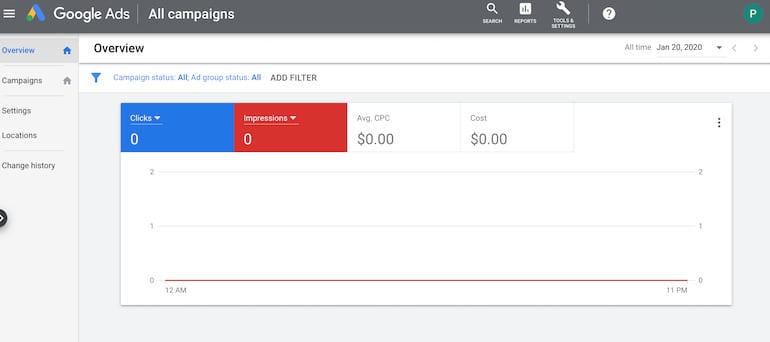
Inför skapandet av din första kampanj kommer det att krävas en del fotarbete för att undvika att behöva backa tillbaka i inställningsprocessen. De två första områdena som rekommenderas att ta itu med är val av nyckelord följt av kontostrukturen.
Skapa en första PPC-nyckelordslista
Nyckelordsforskning är grunden för en pay-per-click-kampanj.
Tips för nybörjare: Nyckelord är de ord eller fraser som dina kunder skulle använda när de söker efter din produkt eller tjänst. När en kund skriver in ett nyckelord som du bjuder på visas en annons.
Det finns några nyckelområden som är användbara när du börjar bygga upp din nyckelordsportfölj:
- Företagets webbplats – En webbplats är vanligtvis späckad med centrala ord och fraser som beskriver ditt företag. Genom att granska webbplatsens layout kan du också identifiera eventuella huvudteman och hjälpa till att styra strukturen på dina kampanjer.
- Nyckelordsforskningsverktyg – Vi rekommenderar att du använder dig av dessa verktyg för att utöka den centrala lista som du har hämtat från webbplatsen. De flesta verktygen ger dig också en inblick i volym, konkurrens samt rekommenderar startbud. Dessa verktyg hjälper dig också att identifiera nyckelordsvarianter och synonymer. Det finns massor av verktyg tillgängliga för att utföra undersökningar. En omfattande lista över forskningsverktyg finns i vårt inlägg PPC Hero, ”You’re bidding on all the wrong keywords” av Jacob Baadsgaard.
- Tänk som din kund – Ta ett steg tillbaka och sätt dig in i kundens situation. Vad skulle någon som letar efter din produkt eller tjänst skriva i en sökmotor. Ofta hittar du människor som söker efter ett problem som du har en lösning på.
- Glöm inte varumärkestermer – Det verkar självklart, men det finns ett värde i att dyka upp i både betalda och organiska sökord på dina varumärkesnyckelord.
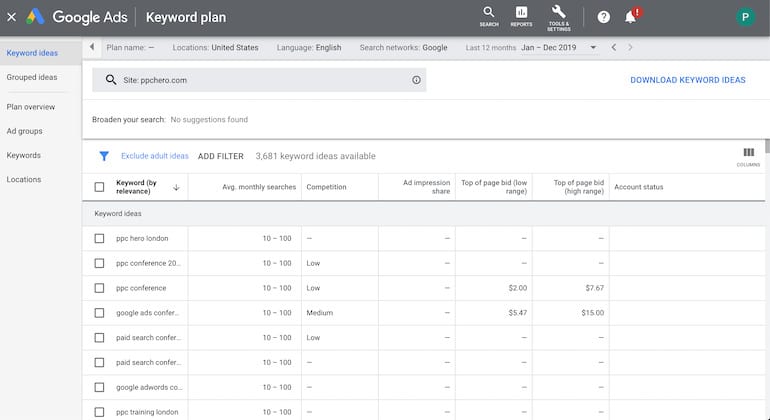
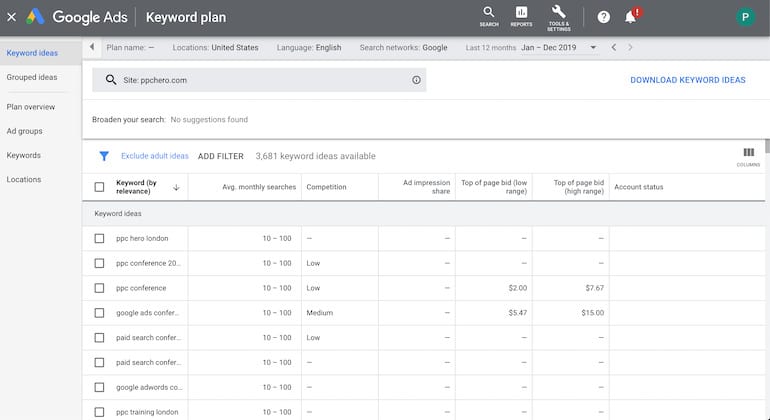
Nyckelordsforskning är en pågående process, men om du börjar med en stark lista med inledande nyckelord kommer du att vara på väg mot PPC-succé.
Grunderna för kampanjstruktur & Best Practices
Organisation är nyckeln när du utvecklar en struktur för dina kampanjer. Rätt organisation kan Kontostruktur och organisation påverkar ditt kvalitetsresultat och påverkar hur ditt konto presterar.
Kampanjer och annonsgrupp Best Practices
Kampanjer bör segmenteras efter idéer på högre nivå så att du kan borra ner dig i annonsgrupper och nyckelord med mer snäva teman. Överväg följande sätt att segmentera dina kampanjer:
- Baserat på de produkter och tjänster du erbjuder
- Baserat på geografisk plats
- Baserat på prestanda och budgivning
- Baserat på varumärkesnamn vs. generiska namn
- Baserat på säsongsbetonade tjänster eller produkter
- Baserat på matchningstyper för sökord (du kan också segmentera på detta sätt på annonsgruppsnivå)
Den bästa riktlinjen att följa när du arbetar igenom en struktur är att se till att annonsgrupperna är relevanta för kampanjerna. Om du har en kampanj om handväskor och associerar annonsgrupper med fokus på skor och läppglans blir det svårt att spåra resultatet för handväskor från en toppnivå. Det kan också störa att leverera de bästa annonstexterna och landningssidorna till dina konsumenter.
Exempel:
Kampanj: Handbag_Brands Handbag_Types
Ad Group: Handbag_Gucci Handbag_Clutch
Ad Group: Handbag_Channel Handbag_Sling
Ad Group: Handbag_Kate Spade Handbag_Boho
Annonsen och landningssidan som i slutändan visas för en sökare är strukturerad inom dina annonsgrupper. Målet är att skapa en struktur där kampanjer, annonsgrupper, nyckelord och annonser alla är relevanta för varandra inom din struktur.
Ad Creation & Landing Page Mapping
Ett sista övervägande innan du hoppar in i kampanjskapandet och fokuserar på inställningar är att skriva annonser och mappa landningssidor per annonsgrupp. Den bästa nyckelordsportföljen och kampanjstrukturen kan falla platt om man inte har rätt erfarenhet av annonser och landningssidor. Relevanta annonser och landningssidor hjälper dig att uppnå klickfrekvens, kostnad per lead och avkastning på investerat kapital, men det är något ännu större som spelar in med bra annonstext; ditt kvalitetsbetyg beror på det.
Google Ads-systemet utfärdar ett kvalitetsbetyg på nyckelordsnivå för vart och ett av dina sökord (beräknat enligt dina exakta matchningar) och klickfrekvensen är en av de största spelarna i beräkningen. Ett högt kvalitetsresultat hjälper dig i slutändan att få en högre position på sidan och en lägre total kostnad per klick, vilket innebär att din budget kan sträcka sig lite längre för samma antal klick.
Innan du kastar dig huvudstupa in i annonsskrivandet bör du ta ett steg tillbaka och fundera på vilken målgrupp du vill tilltala. Det finns många aspekter kring ett företag som bör hjälpa dig att skriva din annonstext.
- Varumärke: Låna från andra marknadsföringsområden och landningssidorna för att hålla budskapet konsekvent.
- Produkter/tjänster: Språket i din annonstext bör återspegla vilken produkt eller tjänst du kan erbjuda kunden och eventuella varumärkesfördelar
- Mål: Beskriv den åtgärd du vill att målgruppen ska vidta på landningssidan. Exempel: Du har 300 potentiellt synliga tecken (3 rubriker, 2 beskrivningar och URL-sökväg) för att uppmuntra en användare att klicka på din annons.
Teckengränser
- Rubrik 1: 30
- Rubrik 2: 30
- Teckengränser: 30
- Teckengränser: 30
- Teckengränser: 30
- Teckengränser: 30
- Teckengränser: 30
- Teckengränser: 30
- 30
- Rubrik 3: 30
- 30
- Beskrivning 1: 90
- Beskrivning 2: 90
- Stig 1: 15
- Stig 2: 15
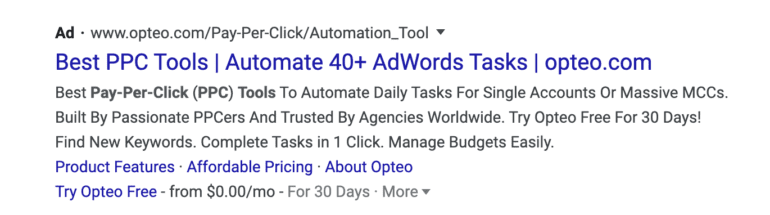
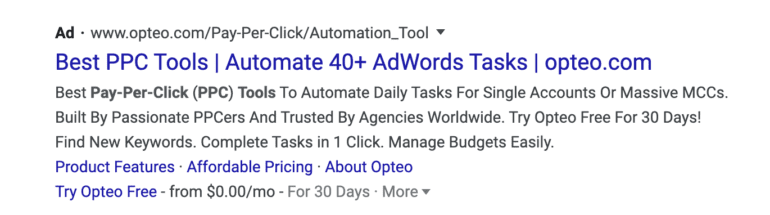
Anbörjartips: Du kan använda Excel-funktionen LEN för att räkna tecknen i varje rad när du skriver annonstexter.
Det nyaste formatet för textannonser i Google Ads heter Responsive Search Ads, förutom expanderade textannonser. Du kan hitta mer information om upplägg och bästa praxis i den här artikeln av Hanapins egen Mark Ferree.
Ad Extensions
Bortom själva annonsen kan annonsörer dra nytta av annonsförlängningar (visas under annonsen i exemplet ovan). En fullständig lista över tillgängliga tillägg finns på webbplatsen Google Ads Support. Våra favoriter är:
- Sitelänk – Länkar kunderna direkt till områden på din webbplats
- Callout – Textbaserade länkar för att framhäva fördelar
- Lokalisering – Uppmuntrar människor att besöka ett fysiskt företag
- Samtal – Gör det möjligt för människor att ringa direkt från annonsen
- Pris – Visar priset på produkter eller tjänster
- Promotion Extensions – Framhäver kampanjer på din webbplats.
Landing Page Mapping
När du börjar skriva annonser försöker du skicka kunden på en direkt väg till konvertering. Om en kund har sökt efter Gucci-handväskor skulle målet vara att skicka dem till en sida på din webbplats som innehåller alla Gucci-väskor som du erbjuder. I dag har kunderna begränsat tålamod och går tillbaka till sökmotorn för att söka tills de når det önskade resultatet med ett klick.
I det här läget är förberedelserna för att dyka in i gränssnittet och börja sätta upp din första kampanj klara. Du bör ha en lista med nyckelord organiserade i kampanjer och annonsgrupper. Varje annonsgrupp bör ha några annonsvarianter förberedda och vara mappade till landningssidor.
Kampanjskapande & Inställningar
I det här läget är du tillbaka till början. Logga in på ads.google.com med dina resurser i handen och navigera till ”Campaign” på vänster sida och välj sedan ”+New Campaign”. Vid ett klick kommer du till en sida där du uppmanas att välja mål. Välj gärna ditt mål eller ”Skapa en kampanj utan målstyrning”. Om du väljer det senare går du vidare till nästa steg som innehåller flera inställningar.
Typ – Google-nätverket låter dig välja från en körning på en rad olika kampanjalternativ.
- Söknätverk med Display Select
- Enbart söknätverk
- Enbart visningsnätverk
- Shopping
- Video
- Universal App Campaign
Den vanligaste inställningen för en person som befinner sig i testfasen skulle vara Endast söknätverk.
Nätverk – Google erbjuder tre inställningar att välja mellan i den här vyn.
- Google Search Network
- Google Search Network inklusive sökpartners
- Google Display Network
Den vanligaste inställningen för någon som befinner sig i testfasen skulle vara Search Network Only. Beroende på din budget och önskade visningar kanske du vill inkludera sökpartner. Inställningen för sökpartner öppnar din kampanj för mer volym men kan vara mindre kvalificerad än trafik som kommer direkt från Googles söknätverk.
Enheter – Standardinställningen är inställd på att visa för alla enheter i nätverket. Om du vill välja bort att visa annonser per enhet måste du använda budmodifierare. En bra referens är vår blogg PPC Hero bloggen why you need to be applying negative bid modifiers by Stephanie White.
Locations/ Languages – Med den här inställningen kan du välja den geografiska regionen där du vill att dina annonser ska visas. Om du är ett lokalt företag kanske du vill välja efter stad, region eller radiemålning. Under platsinställningen kan du välja det lämpligaste språket för din målgrupp.
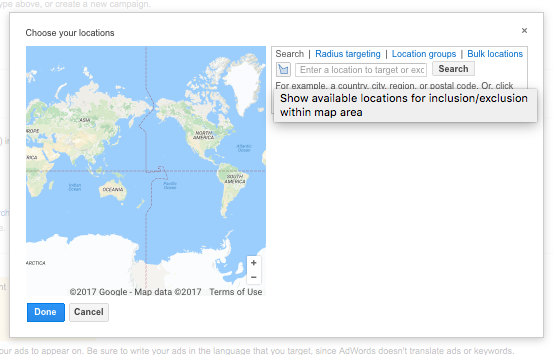
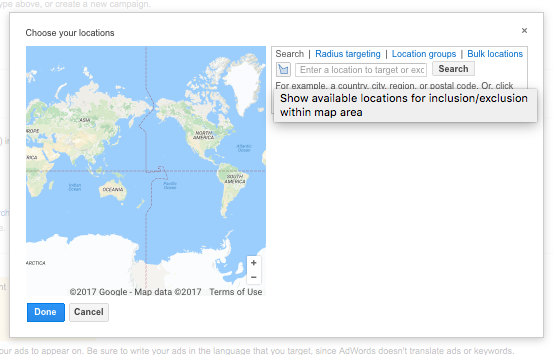
Bidstrategi – Detta är en viktig inställning. Det är viktigt att tänka igenom din dagliga budgettilldelning. Om den sätts för högt kan du snabbt spränga en hel månads budget. Till att börja med bör du ställa in detta på något realistiskt för varje kampanj och sedan ändra det baserat på de faktiska utgiftsnivåerna allteftersom du lär dig.
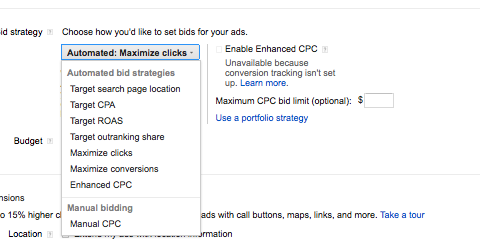
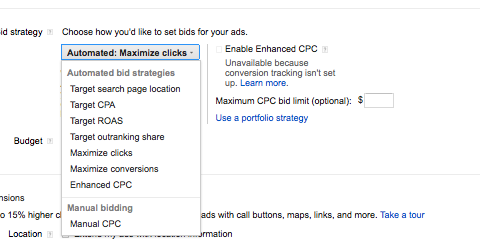
I den här inställningen har du också möjlighet att ställa in en budstrategi. Google Ads erbjuder bra förklaringar om hur automatiserade budstrategier kan hjälpa till med prestanda på deras supportwebbplats. Generellt rekommenderar vi att du till en början kör med ett manuellt bud och ställer in en kostnad per klick som du är bekväm med att betala för varje kampanj.
Finansiering av ditt nya Google Ads-konto
När du väljer funktionen för att skapa en ny kampanj tar Google dig genom fyra steg för att konfigurera ditt konto. Eftersom du har gjort din forskning och alla dina inställningar är klara blir detta ganska enkelt.
- Steg ett: Skapande av kampanj och inställningar (klart)
- Steg två: Skapande av annonsgrupp & Nyckelord (klart)
- Steg tre: Skapande av annonsgrupp & Nyckelord (klart)
- Steg tre: Skapande av annonsgrupp & Nyckelord (klart)
- Steg tre: Skapa ett nytt konto: Skapa din första annons (komplett)
- Steg fyra: Skapa din första annons (komplett)
- Steg fyra: Vid det här laget bör du bli ombedd att lägga till din faktureringsinformation som ett sista steg innan dina annonser börjar aktiveras. Om du inte blir uppmanad går du till kugghjulet uppe till höger i Google Ads-gränssnittet och väljer fakturering & betalningar. Om du inte i förväg har avtalat med Google om att bli fakturerad är standardbetalningsmetoden automatiska betalningar som debiteras ett kreditkort efter att kostnaderna börjar uppluckras var trettionde dag eller när ett faktureringströskelvärde har uppnåtts.
När du har konfigurerat kontrollerar du avancerade inställningar
När kontoinställningen är klar och de grundläggande kampanjinställningarna har implementerats har du möjlighet att ändra de avancerade kampanjinställningarna. I installationsfasen kan du vilja justera ditt alternativ för annonsleverans. Initialt föredrar vi att ställa in våra annonser så att de roterar jämnt. Den här metoden ger mer kontroll över tester av annonstexter och gör det möjligt för din kampanj att samla in data innan du låter maskininlärning ta över.


Sista steget Överväga spårning
Spårning av konverteringar via Google Ads är gratis och gör det möjligt att använda många av de ”smarta” funktionerna som nu finns tillgängliga, t.ex. smart budgivning och optimering mot konverteringar. Du kan spåra en mängd olika mätvärden, t.ex:
- Handlingar på webbplatsen
- Telefonsamtal
- Appinstallationer och åtgärder i appen
- Import från offline-omvandlingsmätning
Det fungerar lite olika för varje typ av omvandling, men du måste implementera taggen för konverteringsspårning från Google Ads i koden på din webbplats. Fullständiga anvisningar för implementering finns på Google Ads supportwebbplats.
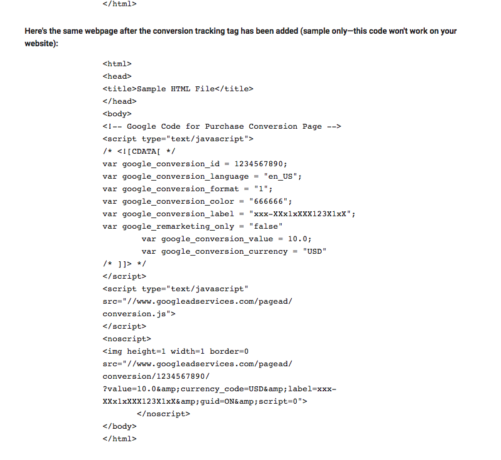
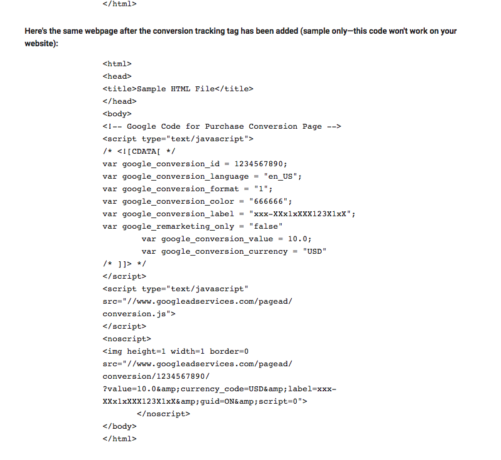
Ett annat rekommenderat spårningsalternativ i Google Ads är att koppla ditt analyskonto. Fullständiga anvisningar om hur du länkar konton finns i hjälpdelen på Analytics-webbplatsen.
Sätt upp för inledande framgång
Ovanstående steg är grunderna för att få igång ett Google Ads-konto. Efter installationen ägnar du tid åt att granska statistik och optimera ditt konto. En av de största missuppfattningarna om pay per click-annonsering är att du kan ställa in det och glömma det. Vår PPC-blogg är en bra resurs att använda för att fortsätta processen med dina kampanjer.
